Trigger-Ereignisse stellen eine der beiden wesentlichen Komponenten von Automationen dar. Die Ereignisse lösen dabei verschiedene Arten von Aktionen aus, die Sie für jede Automation individuell festlegen können. Dieser Artikel bietet Ihnen einen Überblick über die verschiedenen Arten von Trigger-Ereignissen.
Verfügbare Automations-Trigger
In der aktuellsten Version von SeaTable stehen ingesamt vier verschiedene Trigger-Ereignisse zur Auswahl:
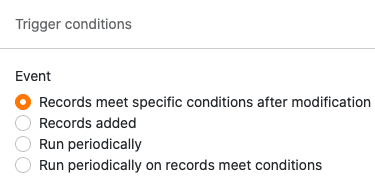
- Einträge erfüllen nach Bearbeitung bestimmte Bedingungen
- Ein neuer Eintrag wird hinzugefügt
- Periodischer Trigger
- Periodischer Trigger für Einträge, die bestimmte Bedingungen erfüllen
Automations-Trigger: Einträge erfüllen nach Bearbeitung bestimmte Bedingungen
Wenn Sie dieses Ereignis als Trigger auswählen, wird die entsprechende Automation jedes Mal ausgelöst, wenn in der ausgewählten Tabellenansicht ein Eintrag nach der Bearbeitung bestimmte Bedingungen erfüllt.
Bei den Bedingungen können Sie individuell für jede Spalte festlegen, wie der entsprechende Wert nach der Bearbeitung aussehen muss, um die Automation auszulösen. Im Zuge dessen können Sie entscheiden, ob alle oder lediglich ausgewählte Spalten der Tabellenansicht auf das Eintreten des Trigger-Ereignisses hin überwacht werden sollen.
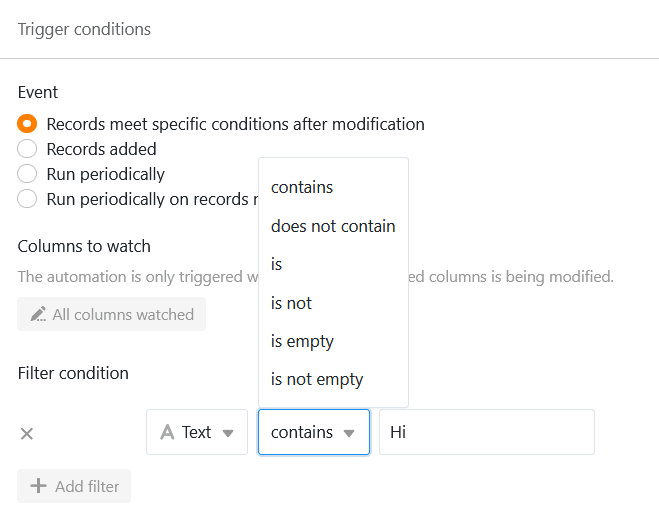
Wenn Sie das Ereignis “Einträge erfüllen nach Bearbeitung bestimmte Bedingungen” als Trigger einer Automation auswählen, stehen Ihnen folgende automatische Aktionen zur Auswahl:
- Benachrichtigung versenden
- App-Benachrichtigung versenden
- E-Mail versenden
- Zeile hinzufügen
- Eintrag sperren
- Eintrag bearbeiten
- Links hinzufügen
- Neuen Eintrag in anderer Tabelle hinzufügen
- Python-Skript ausführen
Automations-Trigger: Ein neuer Eintrag wird hinzugefügt
Wenn Sie dieses Ereignis als Trigger auswählen, wird die entsprechende Automation jedes Mal ausgelöst, wenn in der ausgewählten Tabellenansicht ein neuer Eintrag hinzugefügt wird. Darüber hinaus können Sie das Eintreten des Ereignisses weiter einschränken, indem Sie individuell für jede Spalte einen Wert festlegen, den der neue Eintrag enthalten muss, um die Automation auszulösen.
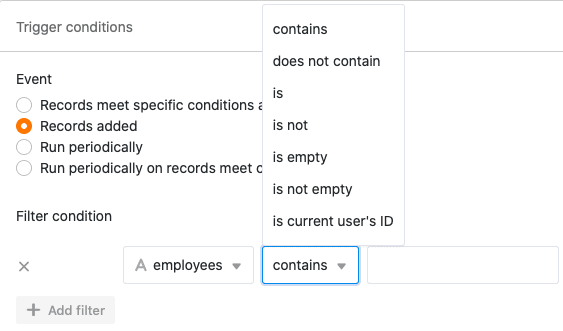
Wenn Sie das Ereignis “Ein neuer Eintrag wird hinzugefügt” als Trigger einer Automation auswählen, stehen Ihnen folgende automatische Aktionen zur Auswahl:
- Benachrichtigung versenden
- App-Benachrichtigung versenden
- E-Mail versenden
- Zeile hinzufügen
- Eintrag sperren
- Eintrag bearbeiten
- Links hinzufügen
- Neuen Eintrag in anderer Tabelle hinzufügen
- Python-Skript ausführen
Automations-Trigger: Periodischer Trigger
Wenn Sie einer Automation einen periodischen Trigger zuweisen, können Sie anschließend einen Zeitpunkt definieren, zu dem die Automation täglich, wöchentlich oder monatlich ausgelöst wird. Während Sie für eine tägliche Automation nur die Uhrzeit festlegen können, können Sie für eine wöchentliche Automation auch einen Wochentag bzw. für eine monatliche Automation ein genaues Datum angeben.
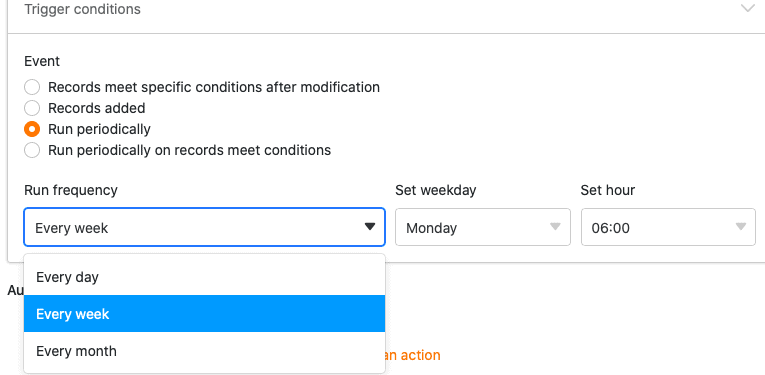
Wenn Sie einen periodischen Trigger für eine Automation festlegen, stehen Ihnen folgende automatische Aktionen zur Auswahl:
- Benachrichtigung versenden
- App-Benachrichtigung versenden
- E-Mail versenden
- Zeile hinzufügen
- Links hinzufügen
- Python-Skript ausführen
- Datenverarbeitungsoperation ausführen
Automations-Trigger: Periodischer Trigger für Einträge, die bestimmte Bedingungen erfüllen
Dieser Trigger stellt eine Mischung aus dem periodischen Trigger und dem Trigger “Einträge erfüllen nach Bearbeitung bestimmte Bedingungen” dar. Auf der einen Seite können Sie dabei kongruent zum periodischen Trigger einen Zeitpunkt angeben, zu dem die Automation täglich, wöchentlich oder monatlich ausgelöst wird.
Darüber hinaus können Sie bei diesem Trigger-Ereignis individuell für jede Spalte der Tabelle bestimmte Bedingungen festlegen, denen die Einträge in der jeweiligen Spalte entsprechen müssen, damit die Automation zum festgelegten Zeitpunkt vollzogen wird.
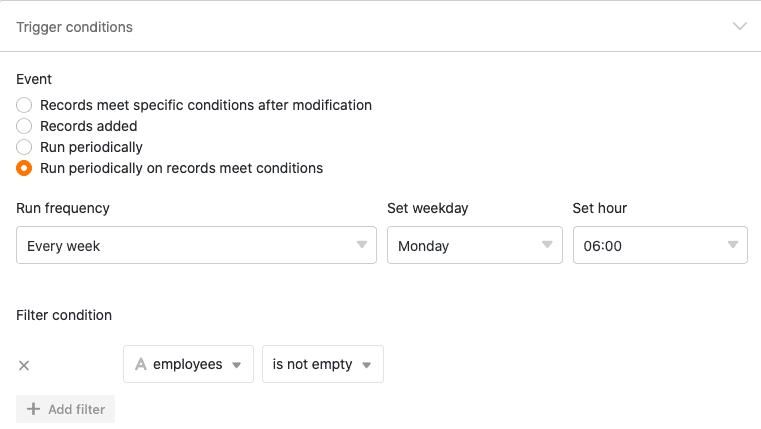
Wenn Sie den “Periodischen Trigger für Einträge, die bestimmte Bedingungen erfüllen” für eine Automation auswählen, stehen Ihnen folgende automatische Aktionen zur Auswahl:
- Benachrichtigung versenden
- App-Benachrichtigung versenden
- E-Mail versenden
- Eintrag sperren
- Eintrag bearbeiten
- Seite in PDF umwandeln
